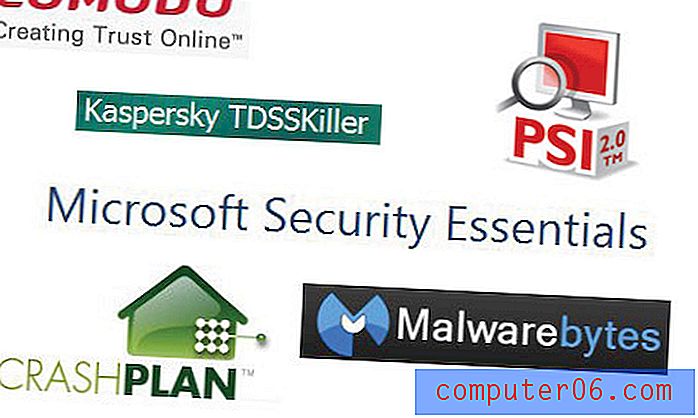Kuidas keelata kellelgi iPhone 5-is tekstsõnumite saatmist
Ükskõik, kui palju me seda ka ei prooviks, saavad meie telefoninumbri sageli inimesed, kellega me ei soovi suhelda. See tähendab, et nad saavad teiega ühendust võtta telefonikõne, tekstsõnumi või FaceTime'i kaudu. Õnneks on teie iPhone 5-s midagi, mida saate värskendada iOS 7-le, midagi.
Selles artiklis kirjeldatud meetod näitab teile, kuidas takistada kellelgi teie seadmesse saadetud tekstsõnumi kaudu teiega ühendust võtmast. Seda protsessi alustatakse rakendusest Sõnumid ja seda saab rakendada juhul, kui neid salvestatakse teie seadme kontaktisikuna või kui nende telefoninumbrit näidatakse lihtsalt teiega peetud tekstisõnumi vestluse tuvastamiseks. Nii et kui saate kelleltki soovimatuid tekstsõnumeid, saate seda meetodit kasutada selleks, et takistada tal teiega ühendust võtmast telefoninumbril, mida nad kasutavad.
Blokeerige kontaktisik oma iPhone'ile tekstsõnumite saatmise kaudu
Allpool toodud juhised kirjutati iPhone 5 ja iOS 7 abil. See funktsioon pole iOS-i varasemates versioonides saadaval.
Selle õpetuse puhul eeldatakse, et inimene, kelle soovite blokeerida teile tekstsõnumite saatmise, on juba sõnumi saatnud ja et vestlus vestlusega on endiselt rakenduses Sõnumid. Lisaks blokeerivad järgmised juhised sellel inimesel ka teile helistamise või FaceTime'iga teiega helistamise. IPhone'i kõnede blokeerimise funktsioon rakendub kõigile neile kolmele kontaktmeetodile, olenemata sellest, kus soovite numbri blokeerida.
1. samm: avage rakendus Sõnumid .

2. samm: valige vestlus inimesega, kelle soovite blokeerida.
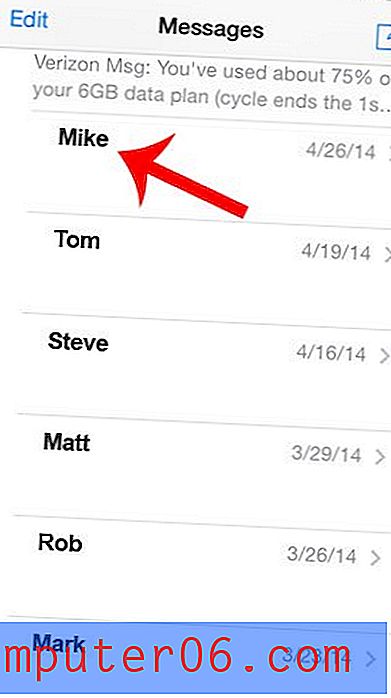
3. samm: puudutage ekraani paremas ülanurgas olevat nuppu Kontakt .
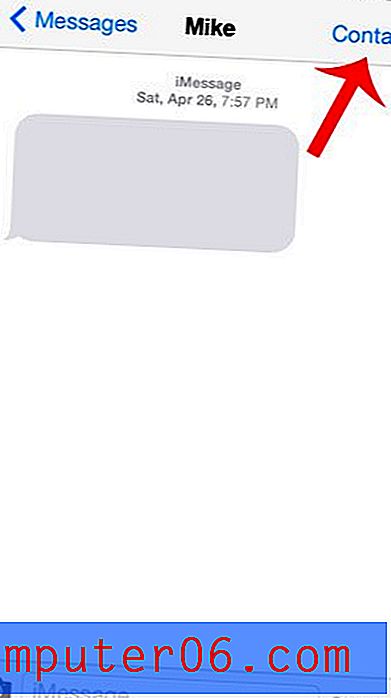
4. samm: puudutage jaotises Valmis ümardatud ikooni.

5. samm: kerige ekraani alaossa, seejärel puudutage nuppu Blokeeri see helistaja .
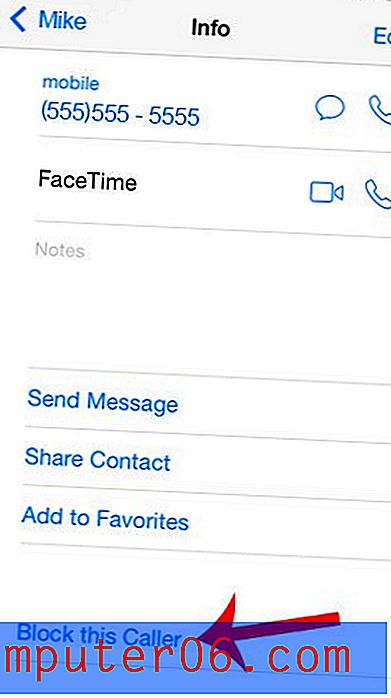
6. samm: puudutage suvandit Blokeeri kontakt .
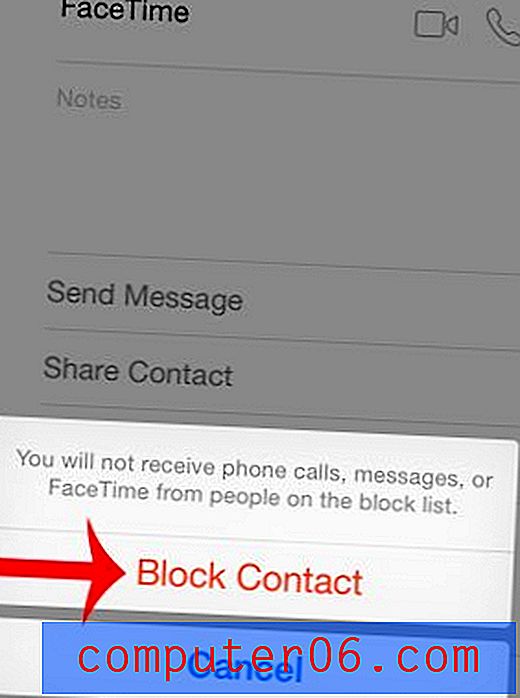
Kas olete varem blokeerinud kellegi, kellel on nüüd lubatud teiega ühendust võtta? See artikkel näitab teile vajalikke samme kellegi blokeeritud helistajate loendist eemaldamiseks.